A-A+
如何使用Word的「拼字及文法查詢」功能?
在我們的生活中的使用英文的機會是越來越頻繁了,尤其是在商務辦公的環境中,面對英文簡報或是偶有應用的英文字句,就算你是精通英文的人士,也難免會在快速打字時,有了錯誤的輸入。
如何解決這樣無心的失誤?其實在Word中,有一項好用的「拼字及文法檢查」功能,它能幫你檢查你在文章中所輸入的英文字句,查出錯的地方並顯示出來方便讓你修改;甚至,它還可以提供你可能、相關的正確單字,方便你做修正。
STEP1:開啟一篇我們已輸入好包含有英文的文章。接著點選上方工具列中的「工具」後,再選擇「拼字及文法檢查」功能。
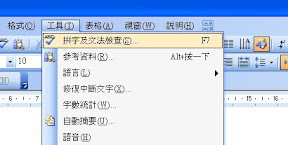
STEP2:拼字及文法檢查會幫我們把文章中有錯的單字找出來。接著可以在「建議」中選擇 Word 提供的正確字句,按下「變更」來修正錯的字句。
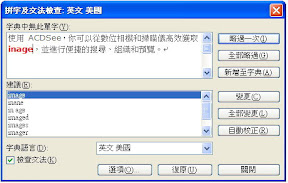
STEP3:若這特殊單字,Word 誤認為是錯誤的字句,你可以按下「略過一次」來忽略這一個文字。
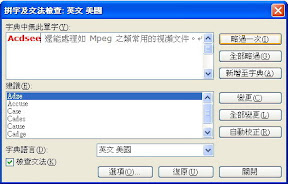
STEP4:我們也可以在顯示錯誤的「字典中無此單字」 顯示框中,直接做英文錯字的修改。
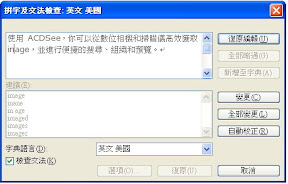
STEP5:修改完成後,即會顯示「拼字與文法檢查已完成」的訊息,代表文中無錯誤的英文字句已全部檢查完畢。


